Jak dostosować menu Start w systemie Windows 11 – Ostatnio otwarte pliki, aplikacje i foldery
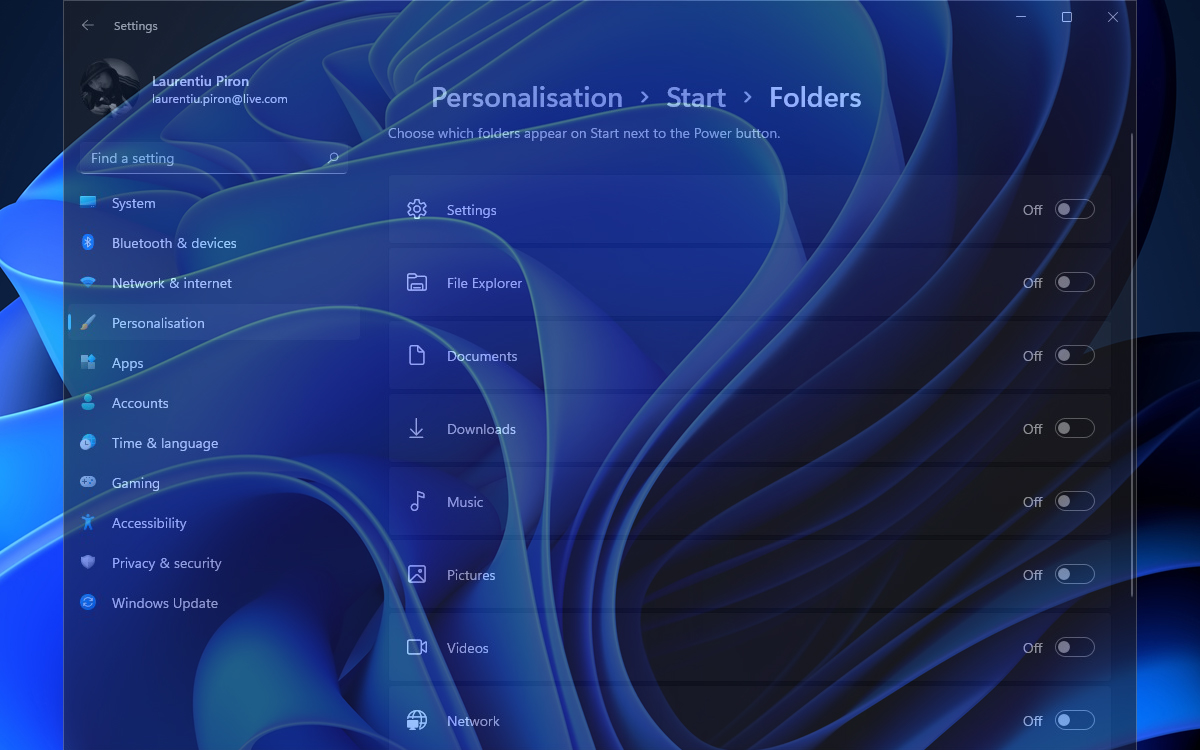
Pierwsza funkcja, która się wyróżnia Windows 11 To jest nowe Interfejs graficzny. Butonul de “Start” pozitionat pe centrul barei de activitati (TaskBar) si noul camp pentru widgets in care pare ca Microsoft vrea cu tot dinadinsul sa-si promoveze fluxul de stiri si noutati din MSN. Inca nu am gasit Jak mogę wyeliminować wiadomości Windows 11 Widgets.
treść
Daca la Windows 11 Widgets nu prea am avut succes si sincer le vad putin cam inutile in versiunea actuala, in ceea ce priveste meniul “Start“, Microsoft a pus cateva Opcje personalizacji interesante care ajuta foarte mult utilizatorii. De exemplu, in meniul “Start” putem adauga cai de acces rapid (shortcuts) catre foldere precum: Pliki, Kino, Kino, Dokumenty, Sieć (LAN), putem elimina din “Start” listele cu najnowsze zainstalowane aplikacje I Najnowsze dostępne pliki. Ta ostatnia opcja jest bardzo przydatna, jeśli więcej osób ma dostęp do tego samego komputera, a ostatnia osoba, która go uzyskała dostęp, nie chce zobaczyć kogoś, kto przeglądał komputer. Znam ludzi, którzy mnie zapytali Jak mogę usunąć historię plików dostępnych na komputerze lub jak mogę wyłączyć pens Historyczna opcja przechowywania dostępnych plików. “Zalecony” files in Windows 11 Start Menu.
Cum personalizam “Start” menu in Windows 11
Domyślnie menu Start Windows 11 składa się z czterech obszarów. Pasek wyszukiwania (Szukaj) u góry, obszar dla Zastosowania, jeden dla Najnowsze dostępne pliki i kolejny obszar na dole, który znajdujemy Użytkownik systemu i przycisk wyłącz.

Próbując wprowadzić bardziej widoczną zmianę, Microsoft wyeliminował Windows 11 Szybki dostęp Skróty do folderów użytkowników. Pobieranie, filmy, zdjęcia, dokumenty, muzyka. Jeśli wrócimy na czas, system Windows XP domyślnie miał te foldery na początku.
Din fericire, meniul Start al Windows 11 poate fi personalizat in totalitate. Putem alege care aplicatii sa apara in meniu, printr-un simplu “Szpilka”, sa eliminam lista cu ultimele fisiere accesate si sa ne aducem pe bara inferioara a Start accesul rapid la folderele de utilizator.
- Jak usuwamy listę plików i folderów niedawno dostępnych (szybki dostęp) z systemu Windows 10
- Jak możemy wyłączyć foldery i pliki niedawno dostępne w folderze domowym w Eksploratorze plików Windows 10
- Jak możemy dodać niestandardowe foldery w domu w Eksploratorze plików Windows 10
- Jak możemy dodać opcję wyszukiwania Internetu w menu Start Windows 7
- Jak możemy korzystać z menu Start, Explorer Windows i Menedżera zadań w systemie Windows 7 w systemie Windows 8
Jak dodać foldery użytkowników do menu Start Windows 11

Ustawienia personalizacji menu uruchom w systemie Windows 11.

Dodaj użytkownik folderu skrótów w menu Start Windows 11

Rezultatul va fi acces rapid direct din Start catre folderele care ne intereseaza. In plus, asa cum se poate oberva in imaginea de mai sus, putem adauga shortcut si catre “Ustawienia”.

Cred ca ar fi fost mai fain daca pe spatiul ocupat de “Zalecony” utilizatorii puteau sa aleaga unul, maximum doua widget-uri de interes. Poate se va mai schimba ceva pana la versiunea finala a Windows 11.
Jak dostosować menu Start w systemie Windows 11 – Ostatnio otwarte pliki, aplikacje i foldery
Co nowego
O Stealth
Pasjonat technologii, z przyjemnością piszę na StealthSettings.com od 2006 roku. Mam bogate doświadczenie w systemach operacyjnych: macOS, Windows i Linux, a także w językach programowania i platformach blogowych (WordPress) oraz dla sklepów internetowych (WooCommerce, Magento, PrestaShop).
Zobacz wszystkie posty StealthMoże zainteresują Cię także...


Jedna myśl dalej “Jak dostosować menu Start w systemie Windows 11 – Ostatnio otwarte pliki, aplikacje i foldery”
Jak zawsze w takich artykułach na temat zrzutów ekranu angielskiego ((cóż, dobrze z nami wszystkim angielski, drań. Do kogo jest przeznaczony?